在win11电脑中想要正常使用电脑,我们的网卡驱动就必须保证正常,如果出现问题了,可以尝试通过更新网卡驱动来修复问题,那怎么更新win11的网卡驱动呢,可以点击进入Windows更新选项即可更新,也可以打开设备管理器,右键点击网卡设备,来更新网卡驱动哦,等待更新完成就可以咯。
win11网卡驱动更新方法
方法一
1、现在系统都自带驱动更新功能
2、要打开设置,进入“Windows更新”
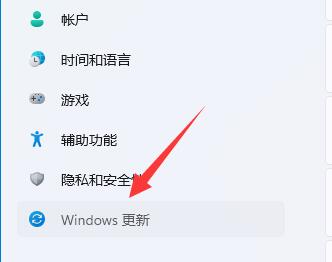
3、进入后,只要检查Windows更新就能更新网卡驱动了
方法二
1、可以右键“开始菜单”
2、接着打开其中的“设备管理器”
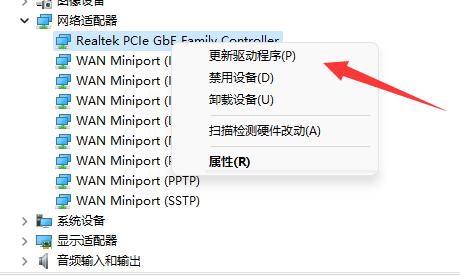
3、右键网卡设备,点击“更新驱动程序”
4、点击“自动搜索驱动程序”
5、等待系统自带为你安装最新网卡驱动程序即可